画像の修正と画像の翻訳
1. 画像透かし設定
店舗の画像に透かしを入れたら、同業者による商品撮影をある程度減らすことができます。 同業者が私たちの画像を収集した後、私たちの権利を守るためにも便利です。 同時に、電子透かしを追加することで、店舗のイメージもある程度向上させることができます
1.1 詳細画像の自動透かしをオンにする
商品を出品する前に「詳細画像の自動透かし」をオンにすることをお勧めします。そうしないと、商品が出品した後、詳細画像に透かしが入りません。
コンソール⇒店舗管理⇒一般設定⇒画像透かし設定で詳細画像の自動透かし追加をオンにします。
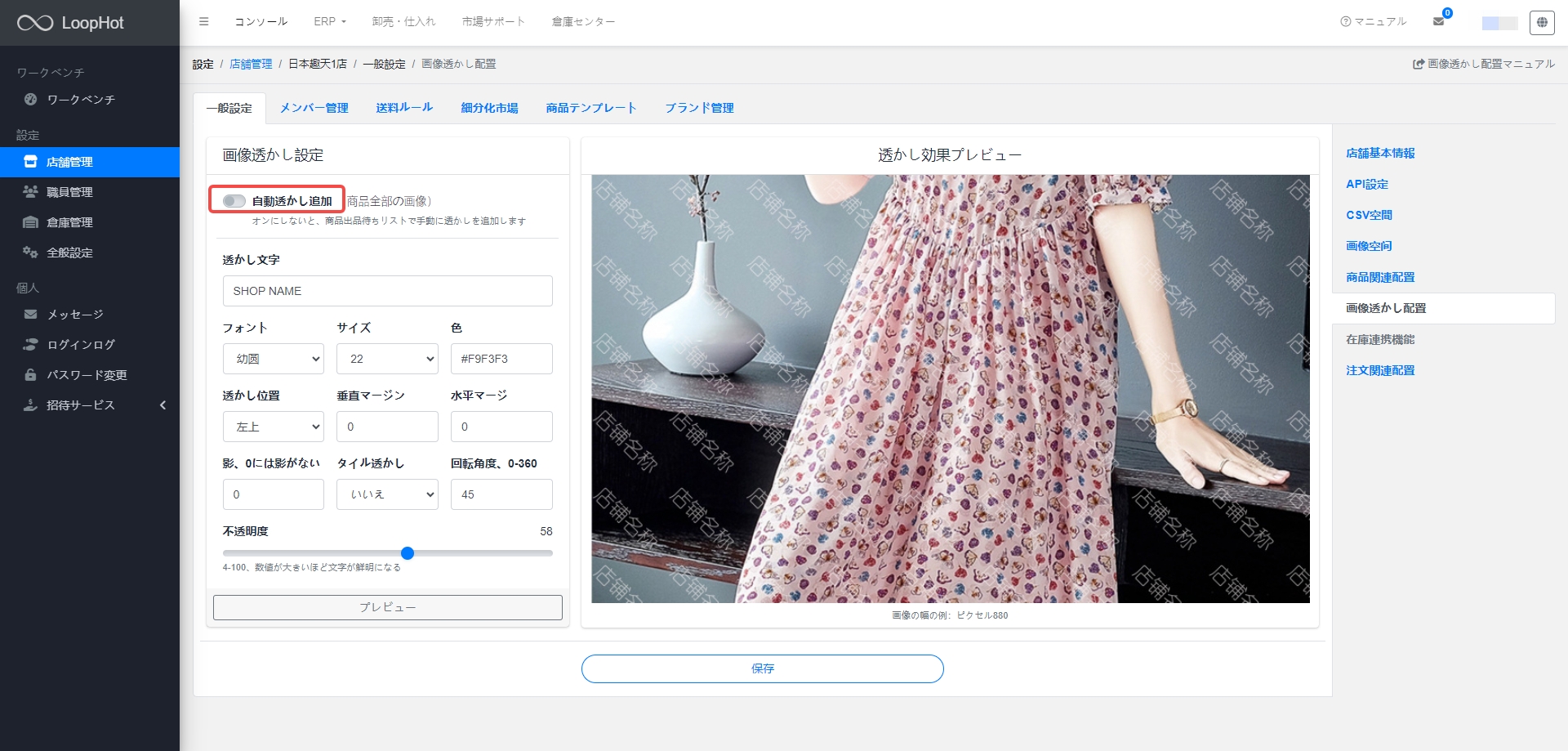
Loop Hot画像透かし追加操作画面
1.2 推薦設定
画像透かし設定で透かしの内容と属性を設定できる。
テキスト透かしには2つの推薦設定があります: 1つ目は、上の写真で検証したスタイルで、透明度を非常に低くし、タイリングとテキストの回転を加えます。 2つ目、タイリングをオフにし、透かしの位置を中央下または右下に選択し、透かしのフォントを少し大きくし、不透明度を上げることです。
1.3 よくある問題
1.3.1 商品出品後、透かし機能がオンになっていないことに気づいた場合、どうすればよいですか?
そのページの透かしテキストを修正し、商品を一括更新してください。
1.3.2 店舗名が変更された場合、透かしはどのように機能しますか?
そのページの透かしテキストを修正し、商品を一括更新してください。
1.3.3 店舗ロゴを透かし画像に設定したいのですが、どうすればいいですか?
画像透かしは現在ERPではサポートされていません。
2. 画像翻訳
他の中国のプラットフォームで収集する場合、商品の写真の多くは中国語である場合は、画像を一括翻訳ツールを使用して写真を翻訳することができます(注:サードパーティの翻訳ツールは、ERPの認証情報に設定されていることを確認する必要があり、残高を持っていることが必要です)。
翻訳が必要な画像を選択し、一括翻訳 ボタンをクリックします。
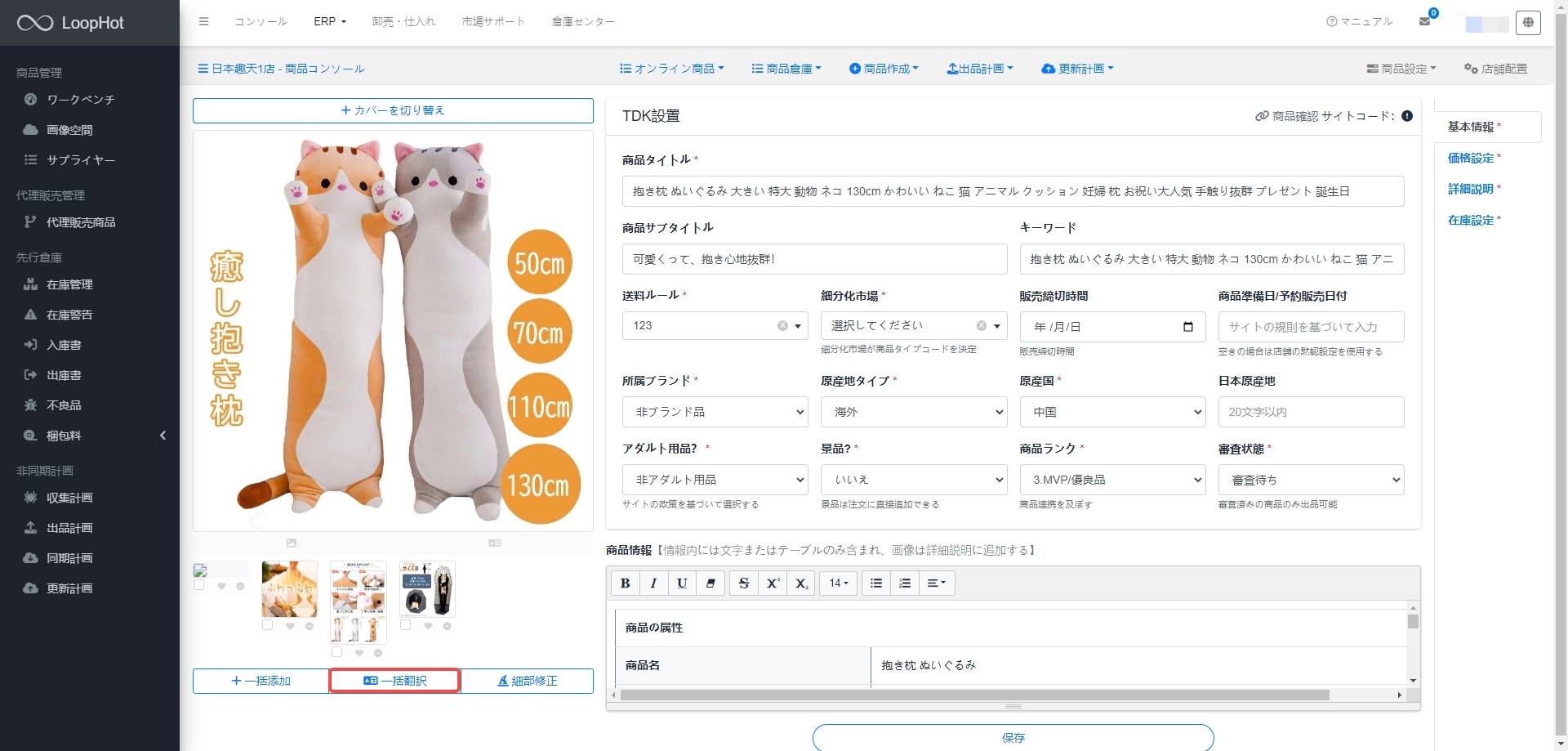
LoopHot一括翻訳操作画面
注意:選択した画像が多い場合、操作時間が少し長くなりますので、しばらくお待ちください。 翻訳に成功すると、現在のページが自動的に更新されます。
3. 一括画像細部修正
商品にすでに翻訳された画像である場合、右側にある細部修正ボタンをクリックすると、一括画像絞り込みツールを開くことができます(画像翻訳はあくまで商品の効率を向上させるためのツールであり、現在の技術状況では手作業で完全に置き換えることはできないため、絞り込みを強くお勧めします)。 次の画像が表示されます:
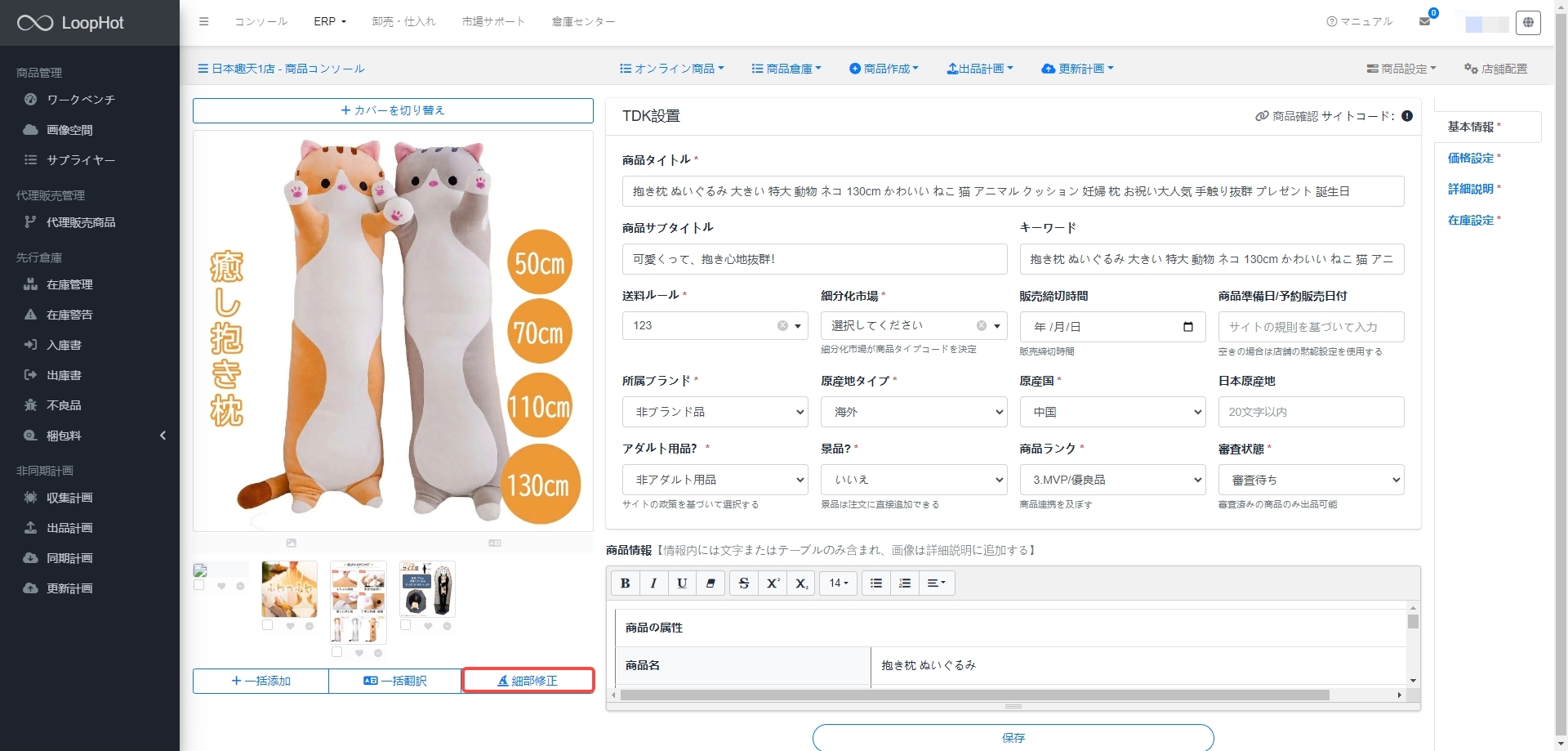
LoopHot細部修正操作画面
この時点で、細部修正がポップアップ表示され、写真の選択の左側が細部修正する必要があり、その後、ファイル、サイズ、色、場所などを修正するだけでなく、「修復ツール」を通してコンテンツの一部を消去でき、「サイズ調整」を通してトリミングする。 編集後、右上の「編集を終了」をクリックして、次のように: (新しい画像を挿入する)注:Webページの右上隅(エディタの絞り込みが広いため、障害物のある程度の内容の右上隅)ポップアップ緑色の保存成功のヒントを待ってから、ポップアップウィンドウを閉じるようにしてください、そうでなければ、画像が正常に絞り込み後にキャプチャすることができません。
4. 画像のトリミング
商品は、このページで、画像にトリミングすることができます。
棚に入れる場合は、説明の詳細で、図に示すように、画像をトリミングすることができますトリミングしたい画像を選択します:
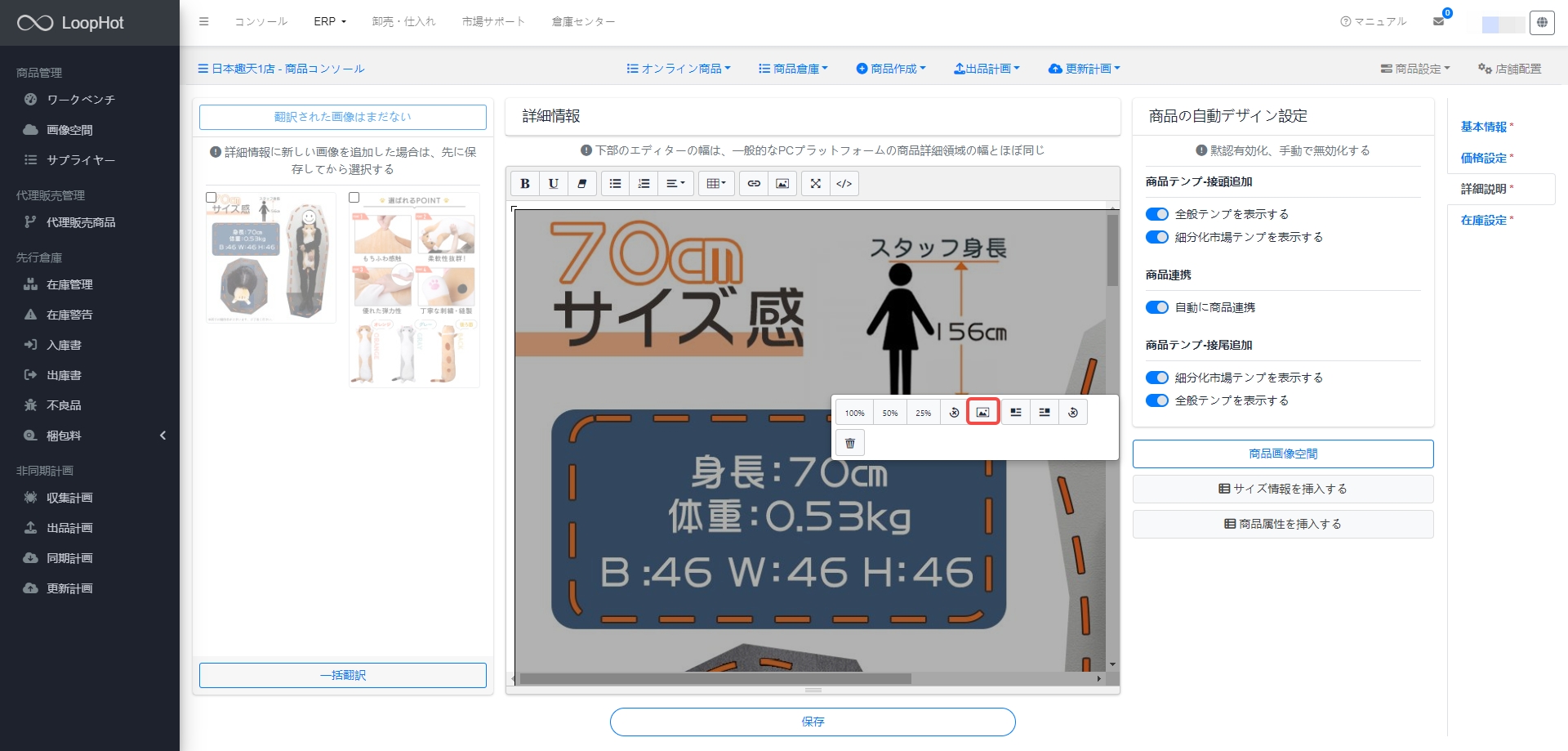
Loop Hot画像トリミング操作画面